लेखक:
William Ramirez
निर्माण की तारीख:
19 सितंबर 2021
डेट अपडेट करें:
1 जुलाई 2024

विषय
सिस्टम के प्रदर्शन को बेहतर बनाने के लिए RAM की मात्रा बढ़ाना एक अच्छा तरीका है।
कदम
 1 महत्वपूर्ण डॉट कॉम पर जाएं। RAM का विश्लेषण करने के लिए प्रस्तावित उपयोगिता का उपयोग करें (इसके बाद RAM के रूप में संदर्भित), या अपने कंप्यूटर की विशेषताओं को मैन्युअल रूप से दर्ज करें।
1 महत्वपूर्ण डॉट कॉम पर जाएं। RAM का विश्लेषण करने के लिए प्रस्तावित उपयोगिता का उपयोग करें (इसके बाद RAM के रूप में संदर्भित), या अपने कंप्यूटर की विशेषताओं को मैन्युअल रूप से दर्ज करें। 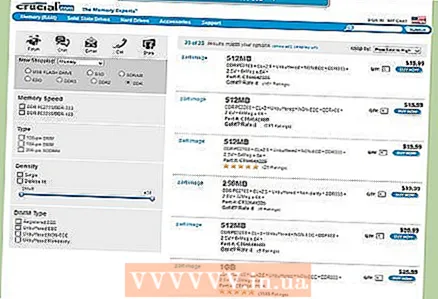 2 रैम ऑर्डर करें।
2 रैम ऑर्डर करें। 3 RAM प्राप्त करते समय, सावधान रहें - केवल मेमोरी स्ट्रिप को किनारों से पकड़ें। धातु के संपर्कों को छूने की कोशिश न करें, अन्यथा वे क्षतिग्रस्त हो सकते हैं और रैम काम नहीं करेगा।
3 RAM प्राप्त करते समय, सावधान रहें - केवल मेमोरी स्ट्रिप को किनारों से पकड़ें। धातु के संपर्कों को छूने की कोशिश न करें, अन्यथा वे क्षतिग्रस्त हो सकते हैं और रैम काम नहीं करेगा। 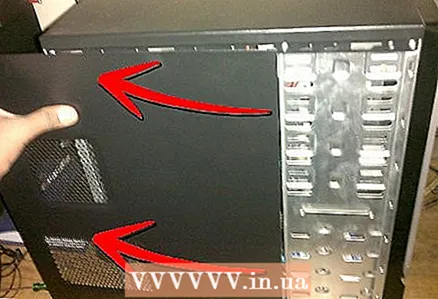 4 सिस्टम यूनिट के कवर को हटा दें। आपके विचार से यह आसान है।
4 सिस्टम यूनिट के कवर को हटा दें। आपके विचार से यह आसान है।  5 यह सुनिश्चित करने के लिए कि सब कुछ सही है, Google पर अपनी RAM की तस्वीरें खोजें।
5 यह सुनिश्चित करने के लिए कि सब कुछ सही है, Google पर अपनी RAM की तस्वीरें खोजें। 6 कुंडी खोलो। पर्याप्त प्रकाश व्यवस्था के साथ, रैम स्ट्रिप को उचित स्लॉट में सावधानी से रखें और डालें। सुनिश्चित करें कि यह आसन्न मेमोरी स्ट्रिप के साथ फ्लश है।
6 कुंडी खोलो। पर्याप्त प्रकाश व्यवस्था के साथ, रैम स्ट्रिप को उचित स्लॉट में सावधानी से रखें और डालें। सुनिश्चित करें कि यह आसन्न मेमोरी स्ट्रिप के साथ फ्लश है।  7 कुंडी बंद करें, और सिस्टम यूनिट के कवर पर रखें। अपने कंप्यूटर को चालू करें।
7 कुंडी बंद करें, और सिस्टम यूनिट के कवर पर रखें। अपने कंप्यूटर को चालू करें।  8 आपको एक सूचना प्राप्त होगी कि सिस्टम मेमोरी बदल दी गई है। जारी रखने के लिए बटन पर क्लिक करें (यदि आपका BIOS स्टील्थ मोड में बूट होता है और कोई सूचना प्रदर्शित नहीं करता है, तो आप BIOS सेटिंग्स में मैन्युअल रूप से स्थापित मेमोरी की जांच कर सकते हैं)।
8 आपको एक सूचना प्राप्त होगी कि सिस्टम मेमोरी बदल दी गई है। जारी रखने के लिए बटन पर क्लिक करें (यदि आपका BIOS स्टील्थ मोड में बूट होता है और कोई सूचना प्रदर्शित नहीं करता है, तो आप BIOS सेटिंग्स में मैन्युअल रूप से स्थापित मेमोरी की जांच कर सकते हैं)। 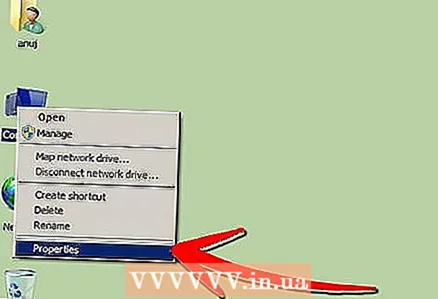 9 स्मृति का अनुकूलन जारी रखने के लिए, प्रारंभ खोलें, 'मेरा कंप्यूटर' पर राइट-क्लिक करें, और 'गुण' चुनें।
9 स्मृति का अनुकूलन जारी रखने के लिए, प्रारंभ खोलें, 'मेरा कंप्यूटर' पर राइट-क्लिक करें, और 'गुण' चुनें।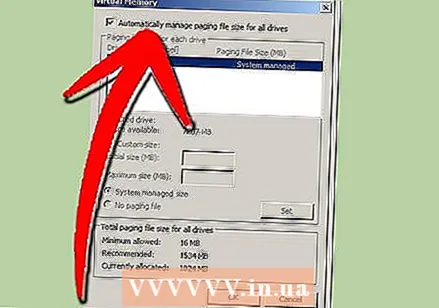 10 'उन्नत' टैब में, 'प्रदर्शन' अनुभाग में, 'विकल्प' पर क्लिक करें। फिर 'उन्नत' टैब फिर से खोलें, और 'बदलें' पर क्लिक करें। सुनिश्चित करें कि पहला आइटम टिक गया है। यह सेटिंग डिफ़ॉल्ट रूप से विंडोज विस्टा और विंडोज 7 में स्थापित है, और सबसे इष्टतम सिस्टम प्रदर्शन प्रदान करती है।
10 'उन्नत' टैब में, 'प्रदर्शन' अनुभाग में, 'विकल्प' पर क्लिक करें। फिर 'उन्नत' टैब फिर से खोलें, और 'बदलें' पर क्लिक करें। सुनिश्चित करें कि पहला आइटम टिक गया है। यह सेटिंग डिफ़ॉल्ट रूप से विंडोज विस्टा और विंडोज 7 में स्थापित है, और सबसे इष्टतम सिस्टम प्रदर्शन प्रदान करती है।



